首先重置Edge窗口状态并检查显示缩放设置,接着调整多显示器下的窗口位置,必要时清除本地配置数据或创建新用户配置文件以恢复默认显示。
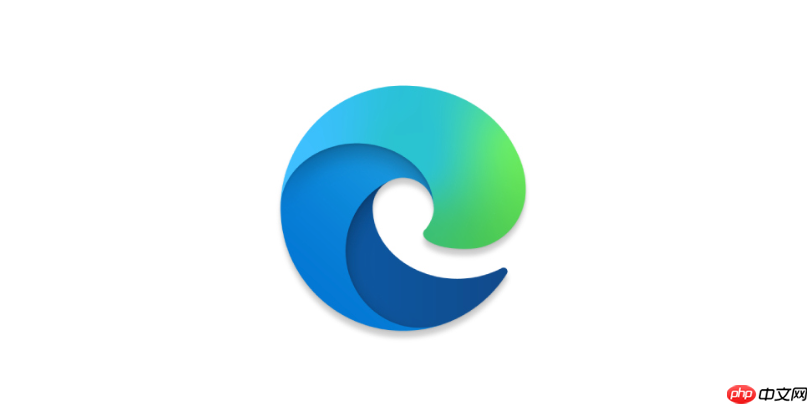
如果您启动 Microsoft Edge 浏览器后发现窗口尺寸异常,例如窗口过小、无法正常最大化或显示区域错位,可能是由于显示设置、窗口状态记忆异常或多显示器配置问题导致。以下是解决此问题的步骤:
本文运行环境:Dell XPS 13,Windows 11
Edge 浏览器会记录上次关闭时的窗口位置和尺寸,若记录异常可能导致启动时显示不正常。通过强制重置窗口状态可恢复默认布局。
1、关闭所有正在运行的 Edge 浏览器实例。
2、按下 Ctrl + Shift + Esc 打开任务管理器,确认“Microsoft Edge”进程已完全结束。
3、重新启动 Edge 浏览器,尝试立即点击窗口右上角的最大化按钮。
操作系统或浏览器的显示缩放比例不匹配会导致窗口渲染异常,尤其是在高分辨率屏幕上。
1、右键点击桌面空白处,选择“显示设置”。
2、在“缩放与布局”中,确认当前显示器的缩放比例设置为推荐值,通常为100%、125% 或 150%。
3、进入 Edge 浏览器,点击右上角三个点图标,在地址栏上方的菜单中找到缩放比例(默认为 100%),将其设置为100%进行测试。
当曾在多个显示器之间移动 Edge 窗口后,主显示器更改可能导致窗口出现在不可见区域。
1、启动 Edge 浏览器,确保窗口处于非最大化状态。
2、按下 Win + 左方向键 或 Win + 右方向键,将窗口吸附到屏幕一侧。
3、再次双击标题栏或点击最大化按钮,使其恢复正常全屏显示。
4、若窗口仍不可见,尝试按下 Alt + 空格 + M,使用方向键移动窗口至可见区域。
Edge 将窗口状态信息存储在本地配置文件中,损坏的数据可能导致显示异常。
1、关闭 Edge 浏览器。
2、打开文件资源管理器,在地址栏输入以下路径并回车:%LocalAppData%\Microsoft\Edge\User Data\Default。
3、查找名为 Preferences 的文件并将其备份后删除。
4、重新启动 Edge,浏览器将生成新的默认配置文件,窗口应以标准尺寸打开。
当前用户配置文件可能已损坏,创建新配置可绕过原有异常设置。
1、在 Edge 地址栏输入 edge://settings/profiles/manage 并回车。
2、点击“添加新资料”,按照提示完成新用户配置的创建。
3、切换至新配置文件启动浏览器,检查窗口是否能正常最大化。
以上就是edge浏览器打开后窗口大小异常或无法最大化怎么办_Edge浏览器窗口显示异常解决方法的详细内容,更多请关注php中文网其它相关文章!

Edge浏览器是由Microsoft(微软中国)官方推出的全新一代手机浏览器。Edge浏览器内置强大的搜索引擎,一站搜索全网,搜文字、搜图片,快速识别,帮您找到想要的内容。有需要的小伙伴快来保存下载体验吧!




Copyright 2014-2025 https://www.php.cn/ All Rights Reserved | php.cn | 湘ICP备2023035733号